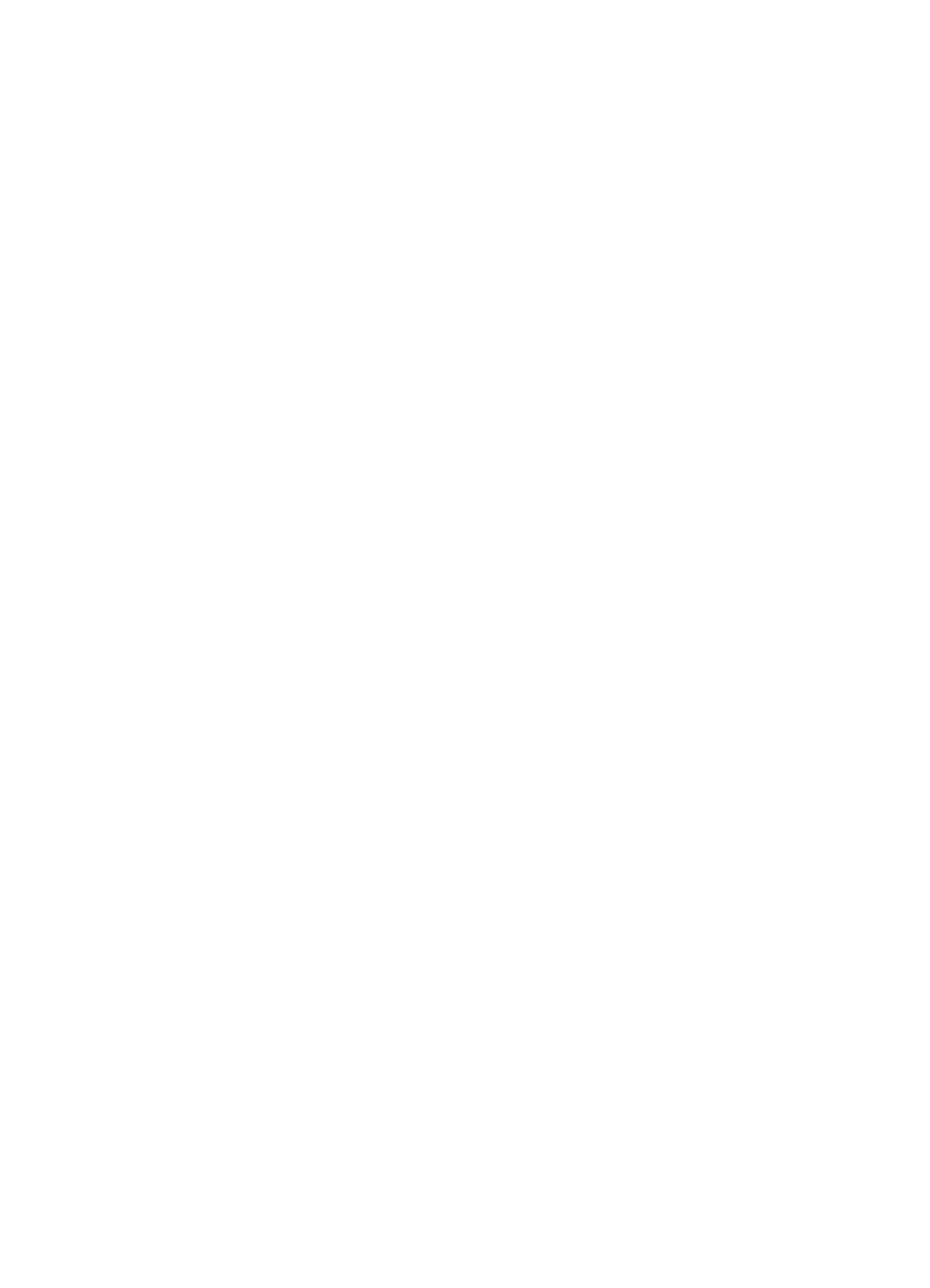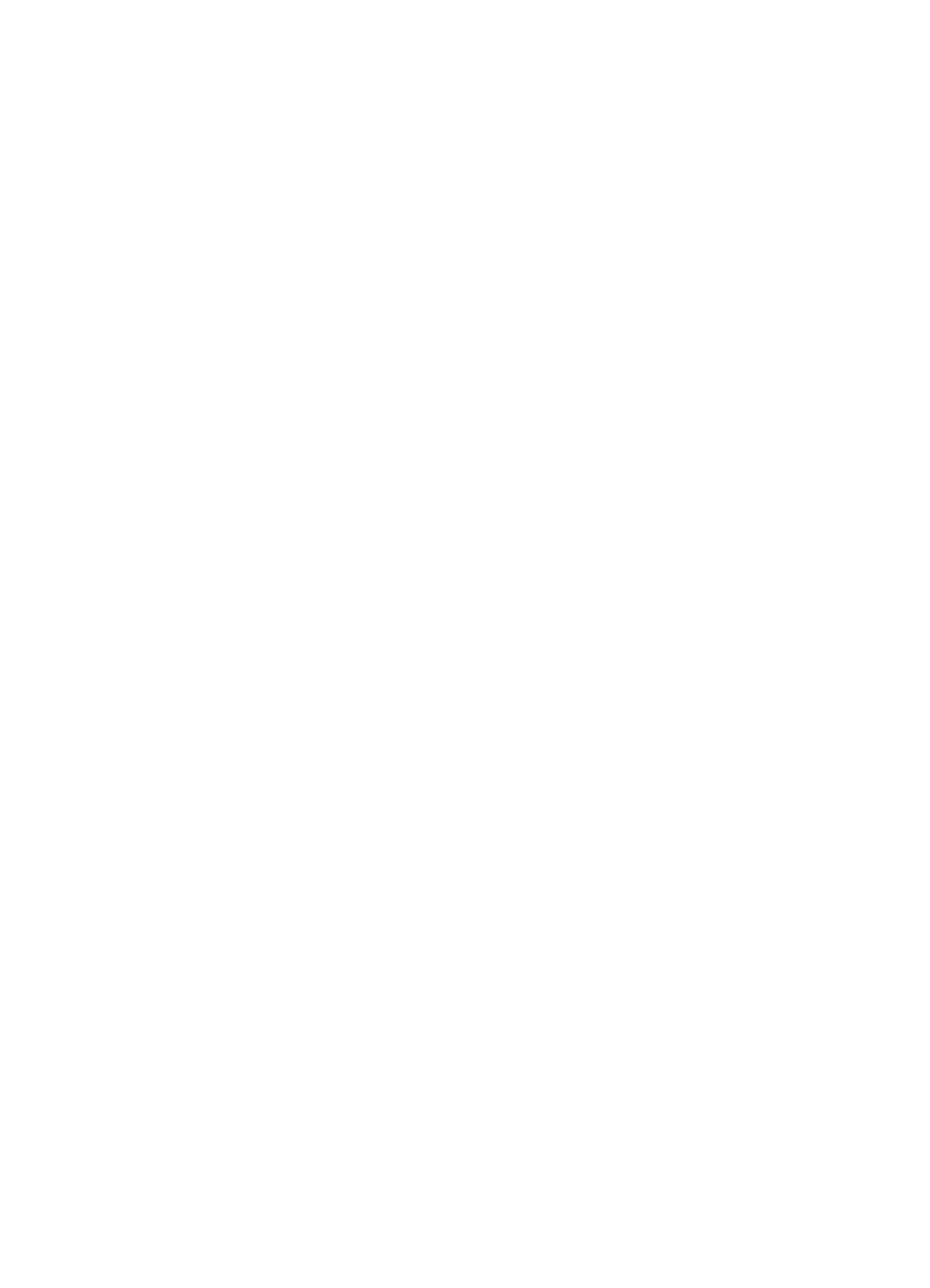
5Vyřešit problém
Podpora HP..............................................................................................................................53
Získání podpory elektronických zařízení............................................................................54
Telefonická podpora HP.....................................................................................................54
Předtím, než zavoláte...................................................................................................55
Délka poskytování telefonické podpory........................................................................55
Po vypršení lhůty telefonické podpory..........................................................................55
Obecné rady a zdroje pro řešení problémů..............................................................................55
Vyřešení problému s tiskárnou.................................................................................................56
Tiskárna se nečekaně vypnula...........................................................................................56
Zarovnání selhalo...............................................................................................................56
Tiskárna nereaguje (nic se netiskne)..................................................................................57
Tiskárna tiskne pomalu.......................................................................................................57
Tiskárna vydává neočekávané zvuky.................................................................................59
Byla vytištěna prázdná stránka nebo pouze část stránky...................................................59
Na stránce něco chybí nebo obsahuje nesprávné informace.............................................59
Umístění textu nebo obrázků je nesprávné........................................................................60
Řešení problémů s kvalitou tisku..............................................................................................61
Řešení problémů s vkládáním papíru.......................................................................................65
Řešení problémů pomocí webových služeb a webových stránek společnosti HP...................67
Řešení problémů pomocí webových služeb.......................................................................67
Řešení problémů s používáním webů společnosti HP.......................................................68
Řešení problémů s paměťovým zařízením...............................................................................68
Tiskárna nenačte data z paměťového zařízení..................................................................69
Tiskárna nenačte fotografie z paměťového zařízení..........................................................69
Řešení problémů se sít
í Ethernet.............................................................................................69
Řešení obecných problémů se sítí.....................................................................................69
Řešení problémů s bezdrátovou sítí.........................................................................................70
Základy řešení problémů s bezdrátovou sítí.......................................................................70
Krok 1 - Zkontrolujte, zda kontrolka bezdrátového připojení (802.11) svítí..................70
Krok 2 - Restartujte komponenty bezdrátové sítě........................................................70
Krok 3 - Spusťte test bezdrátového tisku......................................................................71
Pokročilé řešení problémů s bezdrátovou sítí....................................................................71
Krok 1: Zkontrolujte, zda je počítač připojen k síti........................................................71
Krok 2: Zkontrolujte, zda je tiskárna připojena k vaší síti.............................................72
Krok 3: Ujistěte se, že počítač není připojen k síti pomocí sítě VPN (Virtual
Private Network)...........................................................................................................73
Krok 4: Zkontrolujte, že je tiskárna online a připravena................................................74
Krok 5: Zkontrolujte, zda je jako výchozí ovladač tiskárny vybrána tiskárna
s bezdrátovým připojením (pouze pro systém Windows).............................................74
Krok 6: Zkontrolujte, zda software brány firewall neblokuje komunikaci......................75
Po vyřešení problémů.........................................................................................................76
Nastavení softwaru brány firewall pro práci s tiskárnou...........................................................76
Řešení problémů se správou tiskáren......................................................................................77
Integrovaný webový server nelze otevřít............................................................................77
Řešení problémů s instalací.....................................................................................................78
Doporučení pro instalaci hardwaru.....................................................................................79
Doporučení pro instalaci softwaru HP................................................................................79
Řešení problémů se sítí............................................................................................................80
Jak porozumět Hlášení o stavu tiskárny...................................................................................81
Obsah
3